iapd更改ID账号的方法
2021-05-20 17:06作者:下载吧
iapd是一款苹果旗下的平板电脑,该电脑给用户提供了一个先进卓越的显示屏,让画面看起来更加清晰和逼真,而且照片和视频也更加富于细节表现。我们在使用这款电脑的过程中,为了更好的使用电脑中的功能以及保护我们的隐私,就会设置一个ID账号。有时候需要将电脑给他人使用,他人就需要更改ID账号进行登录。但是有很多新手朋友不知道如何更改ID账号,那么接下来小编就给大家详细介绍一下iapd更改ID账号的具体操作方法,有需要的朋友可以看一看并收藏起来。

方法步骤
1.首先打开电脑,我们在电脑中将设置页面打开,这时候在页面左上方找到账号头像并点击就可以了。
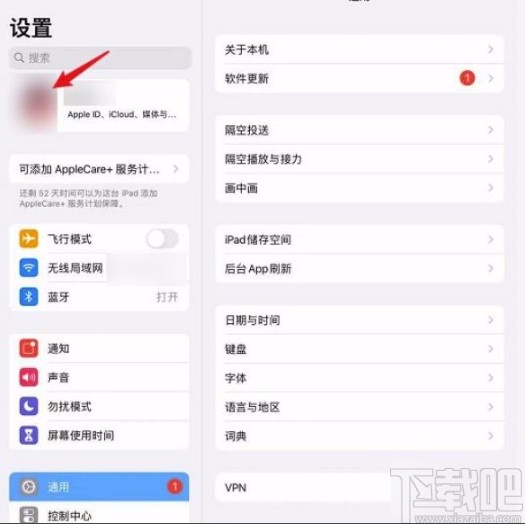
2.接着就会进入到Apple ID页面,我们在页面下方找到“退出登录”按钮,点击该按钮就可以了。
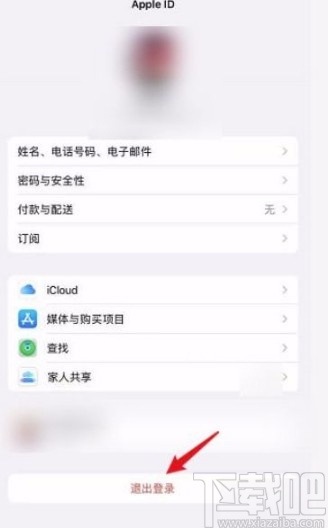
3.然后界面上就会出现一个窗口,我们直接点击窗口右下角的“退出登录”按钮即可,如下图所示。
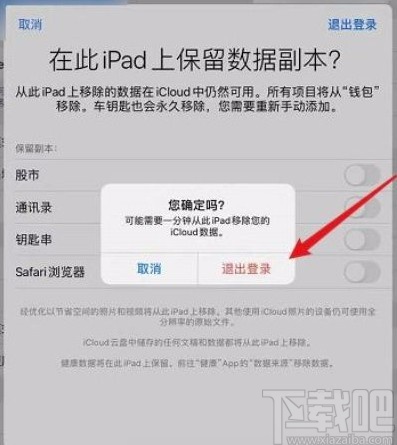
4.退出之前的账号后,我们在界面左上角找到“登录iPad”选项,点击该选项进入到账号登录页面。
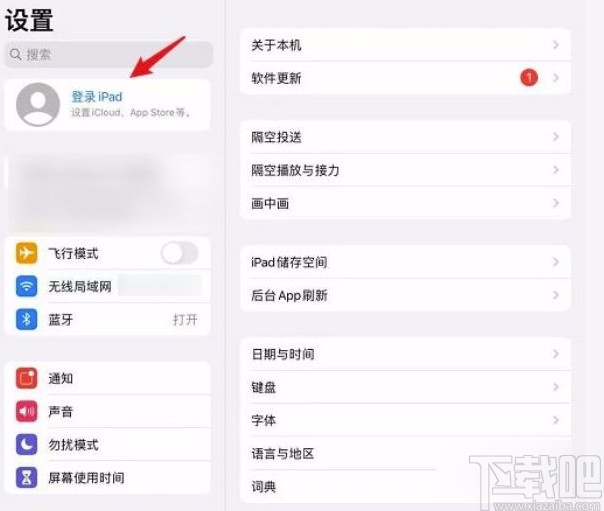
5.接下来在账号登录页面中,我们在页面上找到“Appple ID”选项,在该选项后面输入自己的ID账号,再点击页面右上角的“下一步”按钮即可。
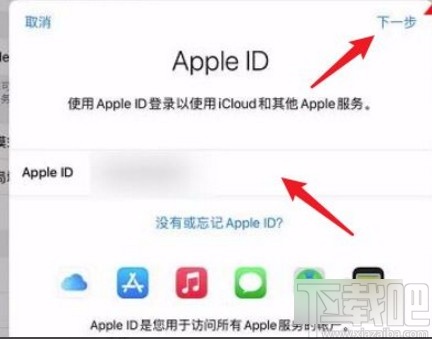
6.最后在界面上就会出现一个密码文本框,我们在文本框中输入账号密码,再点击界面右上角的“下一步”按钮,即可成功更改ID账号了。
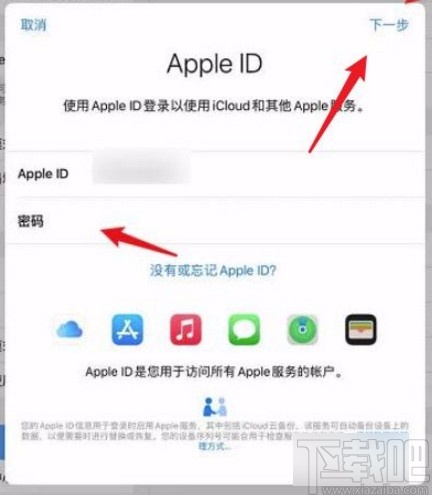
以上就是小编给大家整理的iapd更改ID账号的具体操作方法,方法简单易懂,有需要的朋友可以看一看,希望这篇教程对大家有所帮助。